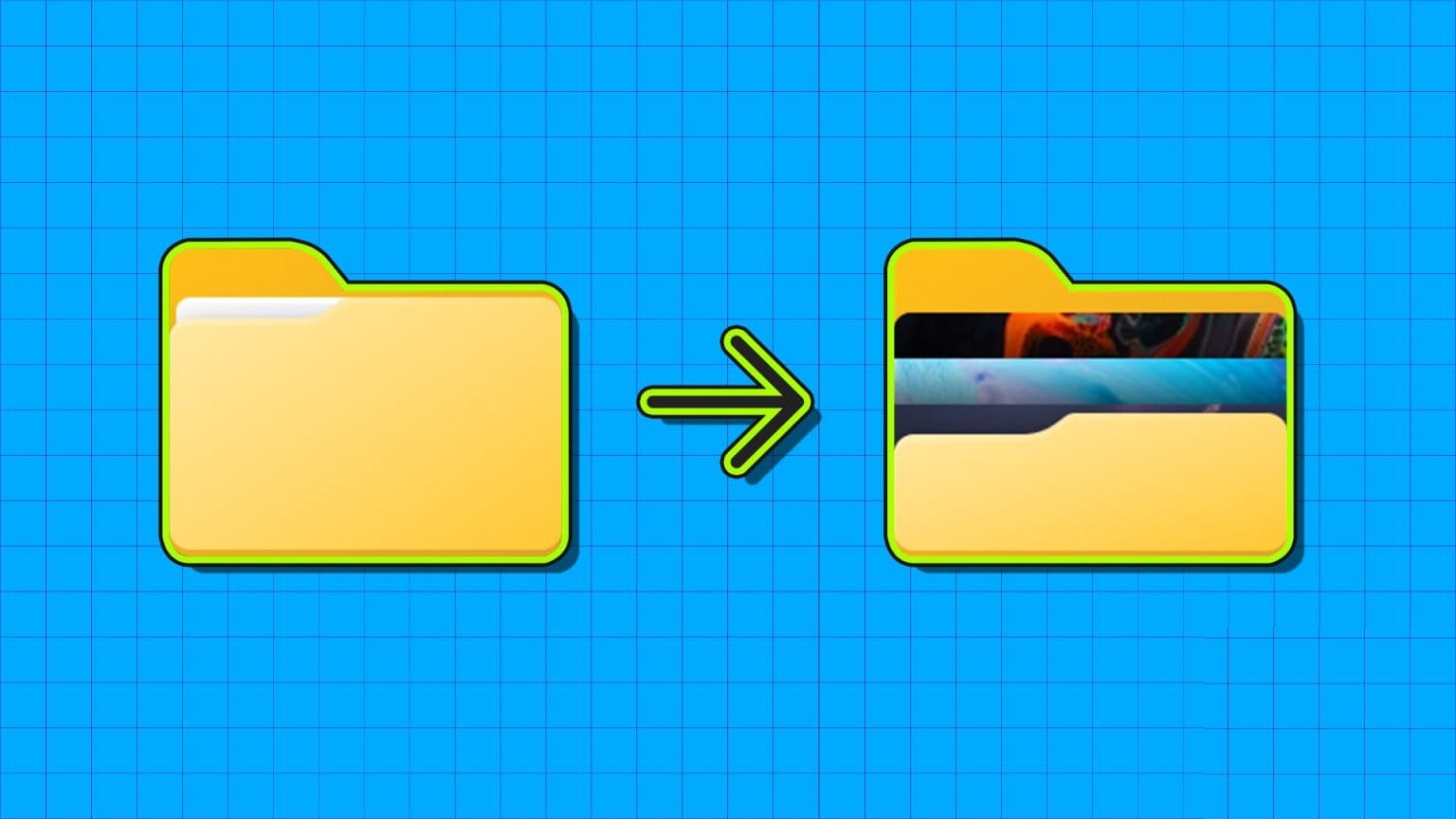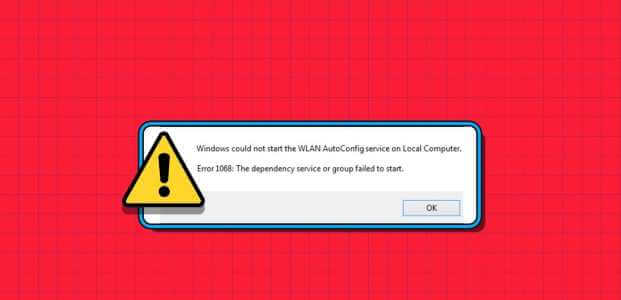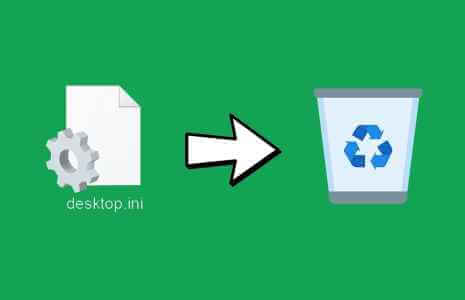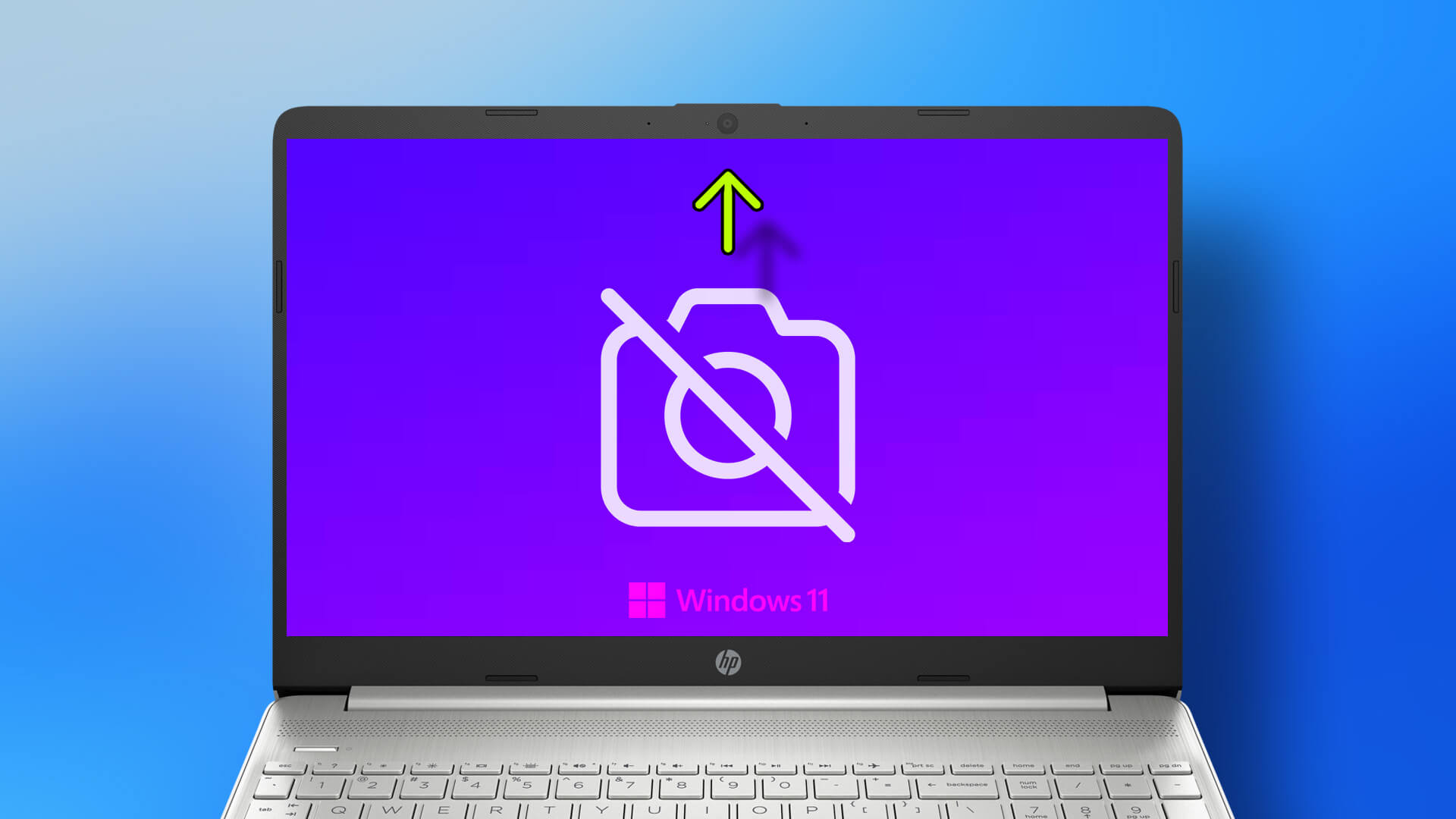Připravit Původ , vyvinutá společností Electronic Arts, je skvělá platforma, kde můžete najít, koupit a hrát mnoho oblíbených počítačových her na Windows a Mac. Nicméně, stejně jako jiné aplikace, Původ Má to i své výhody a nevýhody. Při otevírání aplikace Origin se však můžete setkat s problémem, že Origin neodpovídá ve Windows 10. Pokud je tomu tak, přečtěte si níže, abyste vyřešili problém, že se Origin neotevírá ve Windows 10. Mezi skvělé funkce Origin patří:
- Mnoho populárních online her jako FIFA 19, Battlefield V atd. je k dispozici na Origin Store.
- Umožňuje poskytovat správu profilů, překryvy ve hře a cloudové úložiště.
- Můžete si také užívat funkce sociálních sítí, jako je chat, pozvánky do her a funkce živého vysílání.
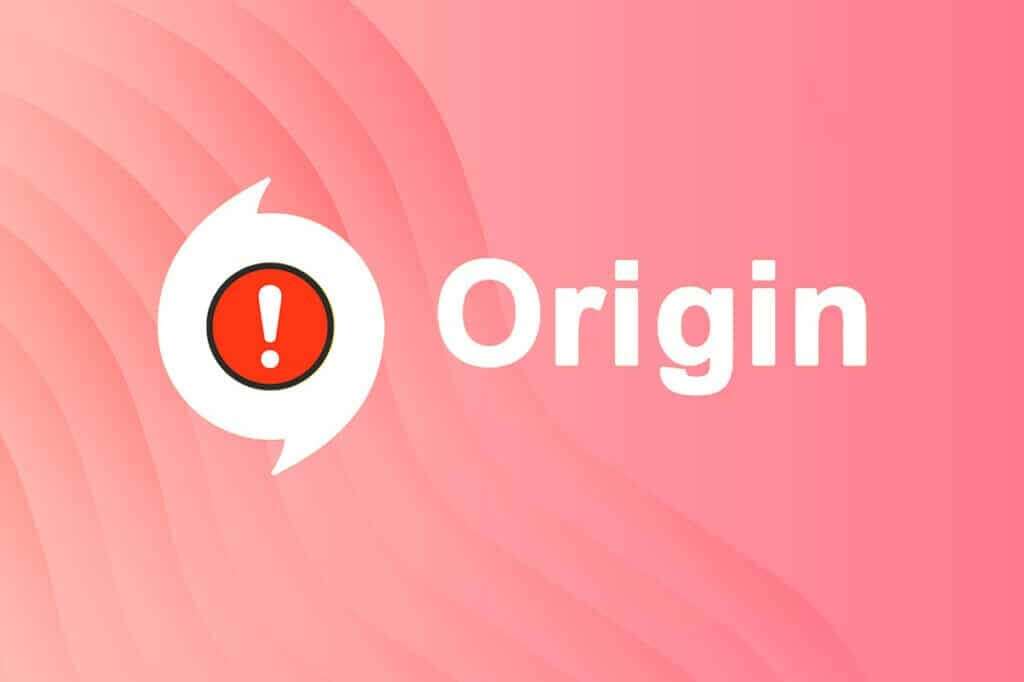
Jak opravit, že se Origin neotevírá ve Windows 10
Rozsah důvodů, proč Origin problém neotevře, sahá od chyby aktualizace až po problém na straně serveru.
- Když je váš Origin Client aktualizován na straně serveru, narazíte na stránku, která neodpovídá, protože Origin Updater je zaneprázdněn aktualizací. Pokud narazíte na totéž, nemáte jinou možnost, než čekat.
- Někdy poškozená mezipaměť a herní soubory Origin způsobí, že Origin přestane reagovat. Problém vyřešíte vymazáním všech poškozených souborů.
- Dočasné soubory se časem poškodí a Origin přestane reagovat. Smazání může pomoci.
- Základní soubory Origin se poškodí a jediný způsob, jak problém vyřešit, je přeinstalovat Origin.
- Antivirový program třetí strany blokuje aplikaci Origin a můžete narazit na takové problémy.
- Podobně může software brány firewall vašeho počítače považovat Origin za hrozbu a bránit vám ve spuštění Origin.
V této části jsme sestavili seznam metod pro řešení problémů se spuštěním spouštěče Origin. Metody jsou uspořádány podle úrovně závažnosti a dopadu. Postupujte podle nich ve stejném pořadí, jak je popsáno v tomto článku.
Metoda XNUMX: Spusťte Origin jako správce
Pro přístup k některým souborům a službám v Origin potřebujete administrátorská oprávnění. Pokud spouštěči Origin neudělíte administrátorská práva, může se chovat špatně, když přestane reagovat. Několik uživatelů však navrhlo, že problém lze vyřešit spuštěním programu jako správce následovně:
1. Stiskněte Klíč Windows A napište Původ , Klikněte Spustit jako administrátor.
Oznámení: Pokud nemůžete zobrazit možnost Spustit jako správce, kliknutím na ikonu šipky dolů rozbalte všechny možnosti v levém podokně.
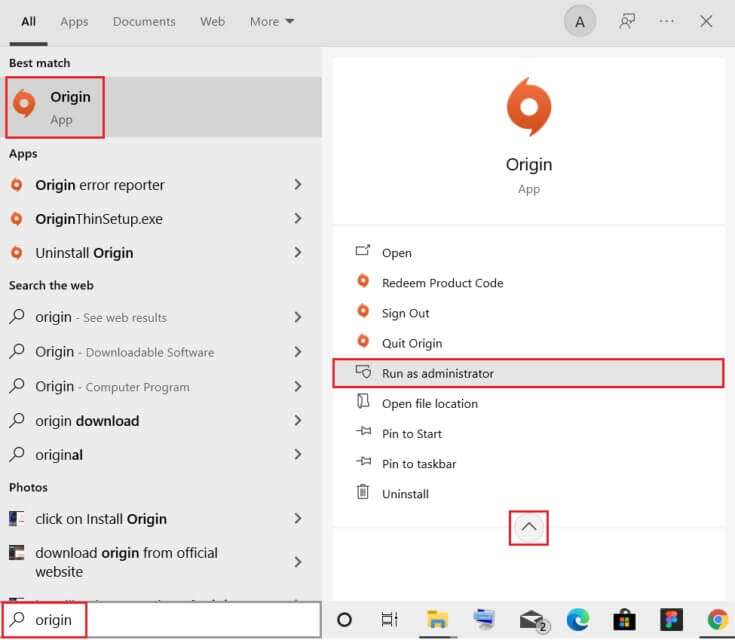
2. Klikněte na „نعم“ في kontrolní výzva v uživatelském účtu. Restartujte program, abyste zjistili, zda je problém vyřešen.
Metoda 2: Restartujte proces Origin
Častěji se můžete setkat s problémem, že Origin neodpovídá. Proto musí být proces Origin restartován ve Správci úloh, jak je znázorněno níže:
1. Zapněte "Správa úloh" stisknutím kláves Ctrl + Shift + Esc Ve stejnou dobu.
2. Na kartě "procesy" , vyhledejte skupinu procesů Původ a vyberte jej.
3. Poté klikněte na tlačítko "dokončit práci" Nejlepší.
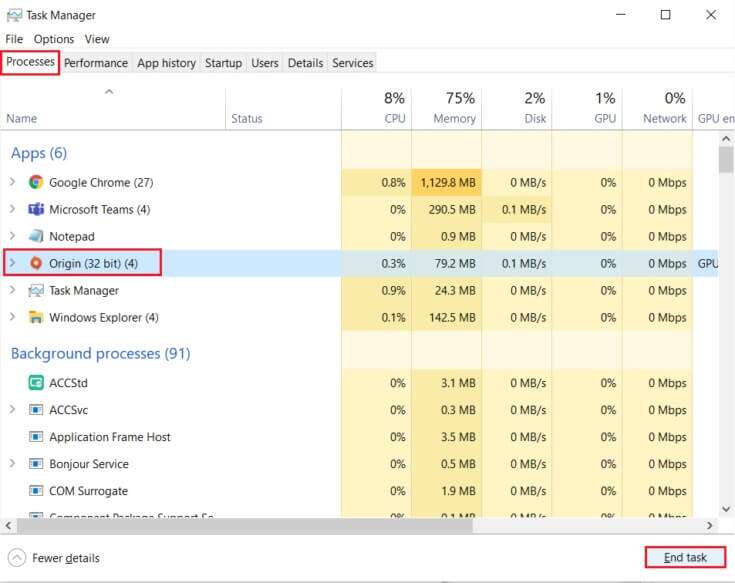
4. Nyní proveďte bSpusťte Origin jako správce Jak je popsáno v první metodě.
Oznámení: Navíc mnoho aplikací na pozadí zatěžuje CPU a paměť, což ovlivňuje výkon systému a hry. Opakujte totéž pro ukončení nežádoucích procesů na pozadí.
Metoda XNUMX: Odstraňte soubory mezipaměti Origin
Pokud má váš systém nějaké poškozené soubory mezipaměti, možná se potýkáte s problémem, že Origin neodpovídá. Soubory mezipaměti však můžete odstranit odstraněním dat ze složky AppData následovně:
1. Klikněte na Start , A napište % AppData% a stiskněte Zadejte klíč pro otevření složky AppData Roaming.
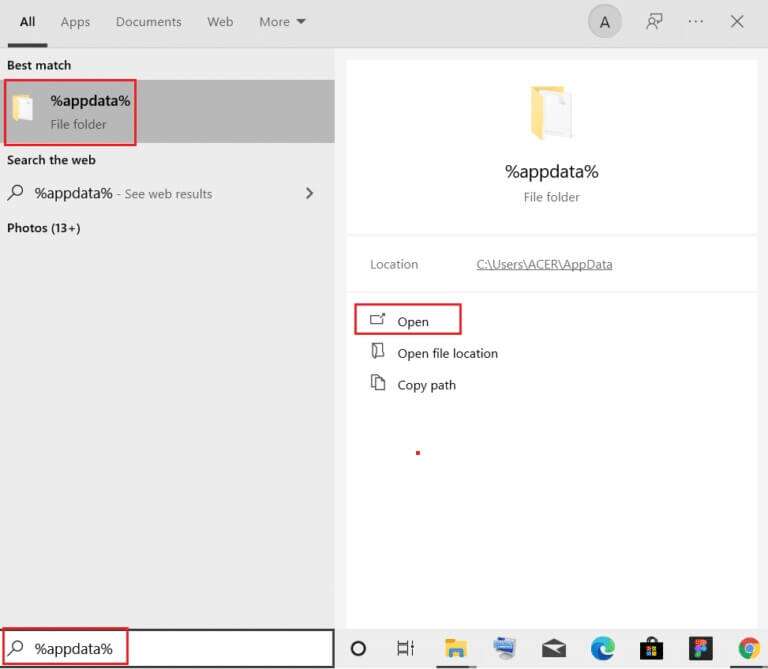
2. Klepněte pravým tlačítkem myši Složka původu a vyberte možnost vymazat , Jak je ukázáno níže.
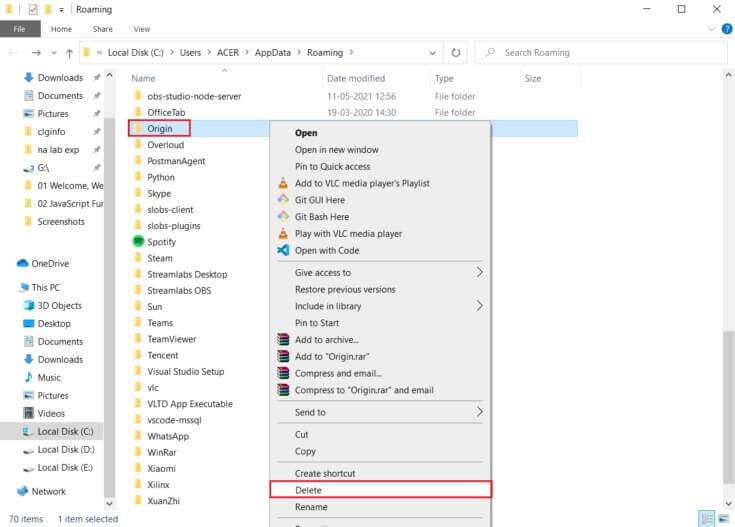
3. Stiskněte Klíč Windows , A napište %Programové data% a klikněte "otevřít" přesunout se do Složka ProgramData.
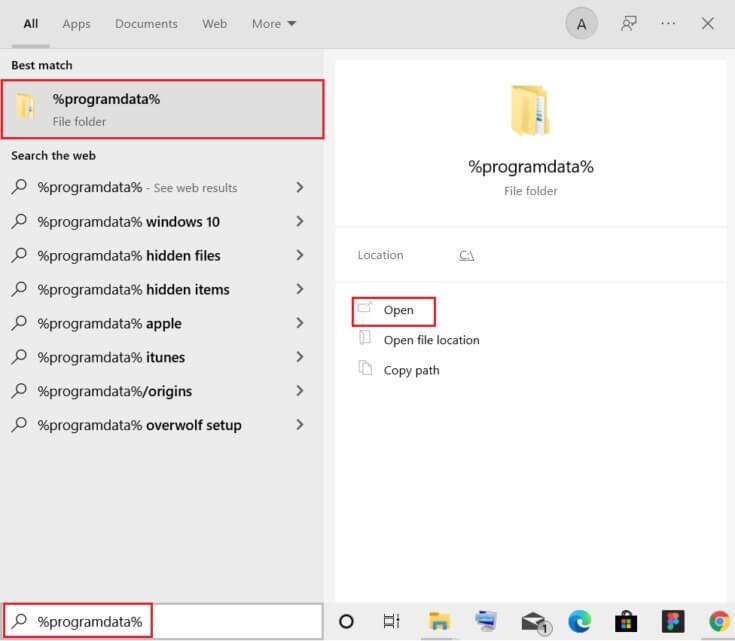
4. Nyní vyhledejte Složka původu A smažte všechny soubory kromě složky Místní obsah Protože obsahuje všechna herní data.
5. Nakonec restartujte počítač.
Nyní jste úspěšně odstranili dočasné soubory mezipaměti Origin ze systému. Nyní zkontrolujte, zda byl problém s neotevíráním Origin vyřešen.
Metoda XNUMX: Spusťte program v režimu kompatibility a spusťte Poradce při potížích s kompatibilitou
Pokud má váš počítač nějaké problémy s kompatibilitou s klientem Origin PC, spuštění nástroje pro odstraňování problémů s kompatibilitou by mělo pomoci vyřešit problém Origin neotevírá ve Windows 10.
Krok 1: Zvolte spuštění tohoto programu v režimu kompatibility
1. Přejděte na web Původní soubor في Průzkumník souborů.
2. Poté klepněte pravým tlačítkem na Aplikace Origin a vyberte si Vlastnosti , Jak je ukázáno níže.
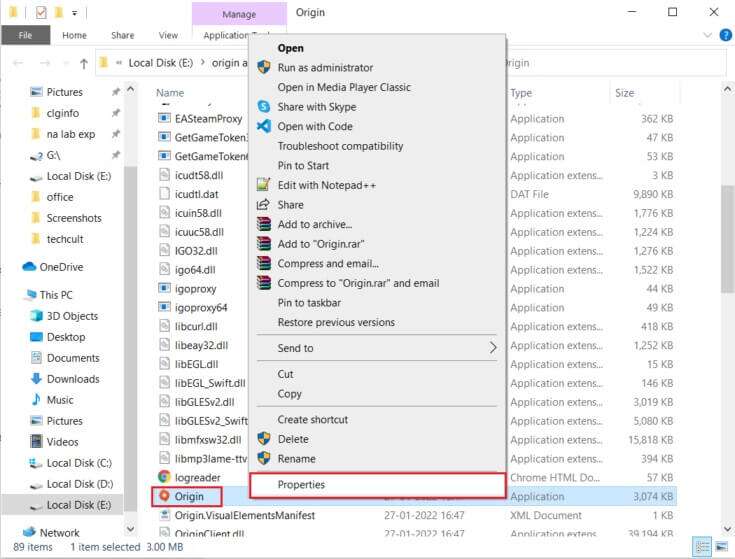
3. Přepněte na kartu Kompatibilita.
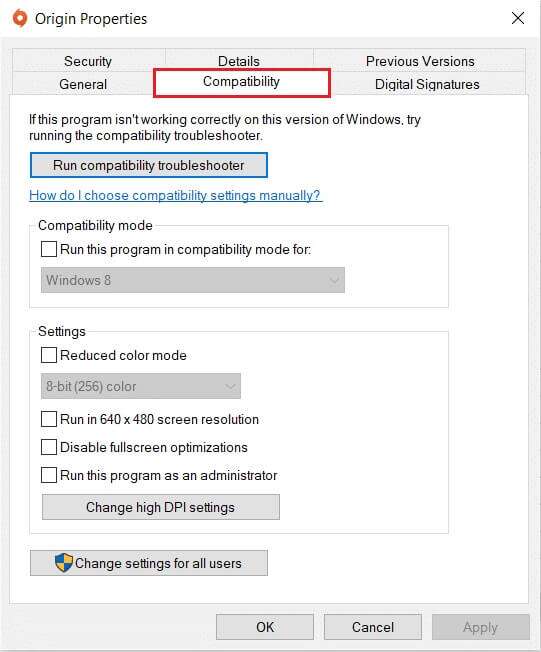
4. Vyberte možnost Spusťte tento program v režimu kompatibility.
5. Poté vyberte Předchozí verze Windows kompatibilní s Origin.
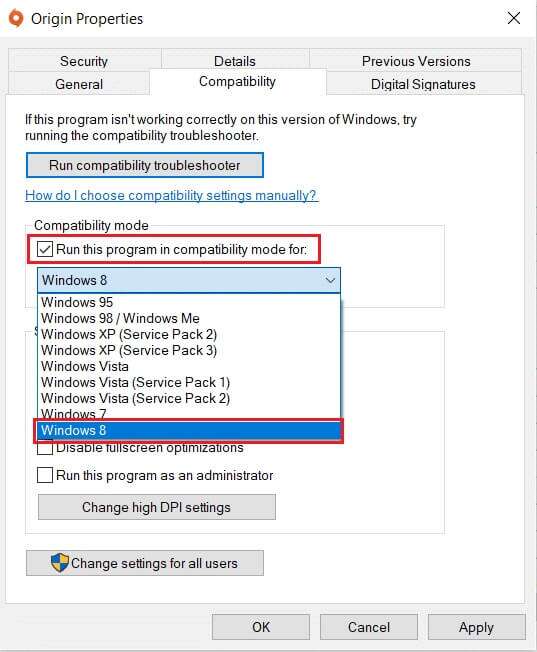
6. Klikněte na "Implementace" Pak "OK" pro uložení těchto změn.
Oznámení: Můžete vyzkoušet různé verze Windows a zkontrolovat, zda problém Origin neodpovídá přetrvává.
Krok 2: Spusťte nástroj pro odstraňování problémů s kompatibilitou
1. Sledujte Kroky 1-3 zobrazené výše přejděte na kartu Kompatibilita vlastností původu.
2. Klepněte na tlačítko Spusťte nástroj pro odstraňování problémů s kompatibilitou Výrazně zobrazeno.
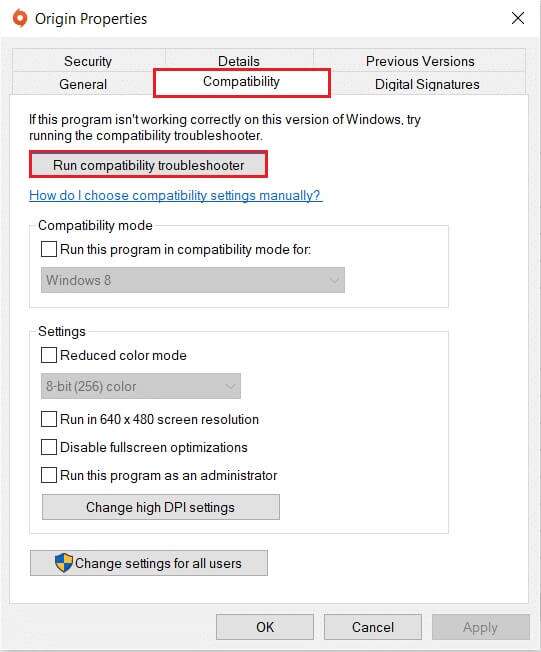
3. Klikněte na Experimentujte s doporučeným nastavením nebo program najít chyby a vyřešit je zapnout Poradce při potížích.
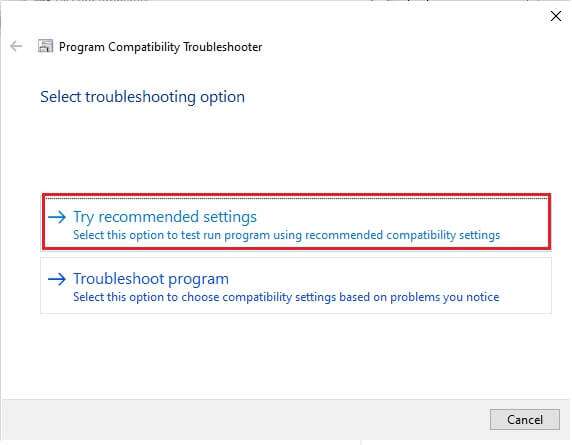
4. Klepněte na tlačítko Testování programu … a zkontrolujte, zda Origin nereaguje je vyřešen.
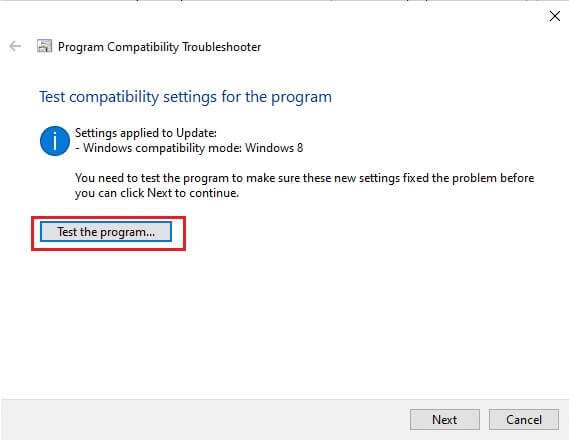
5. Poté klikněte "další" následovat
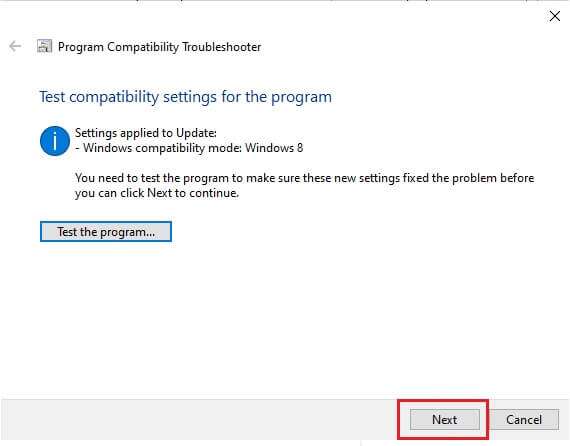
6a. Pokud toto nastavení vyřeší váš problém, vyberte to jo Uložte si to Nastavení pro tento program
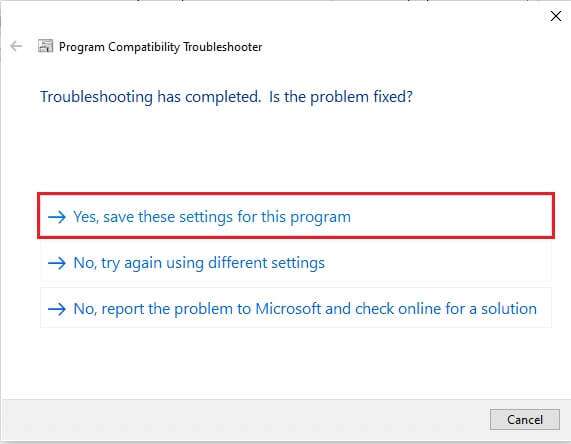
6b. Případně, pokud problém přetrvává i poté, nahlaste problém společnosti Microsoft.
Pátá metoda: Vymažte mezipaměť DNS
Jen málo uživatelů uvedlo, že mohou opravit problém Origin se neotevře nebo Origin neodpovídá resetováním mezipaměti DNS.
1. Stiskněte Klíč Windows , A napište Příkazový řádek a klikněte Spustit jako administrátor.
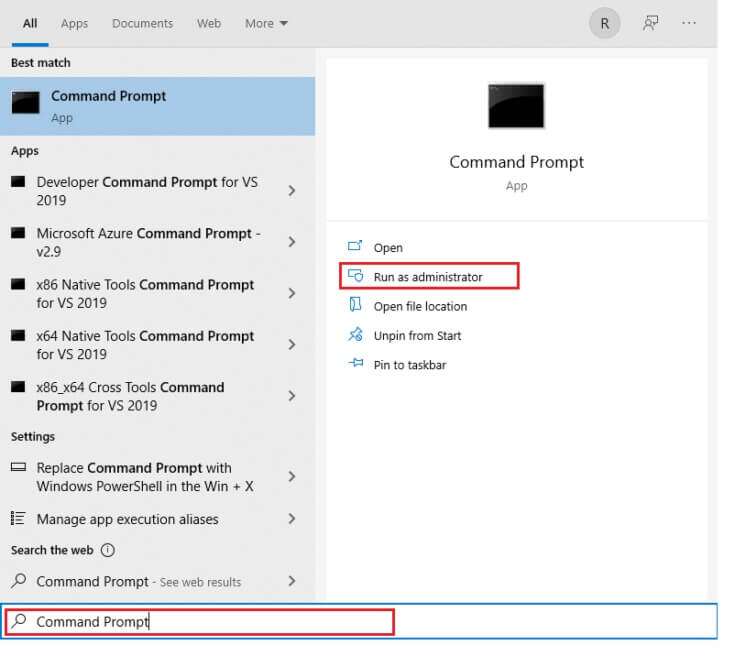
2. Zadejte příkaz ipconfig /flushDNS a stiskněte Zadejte klíč.
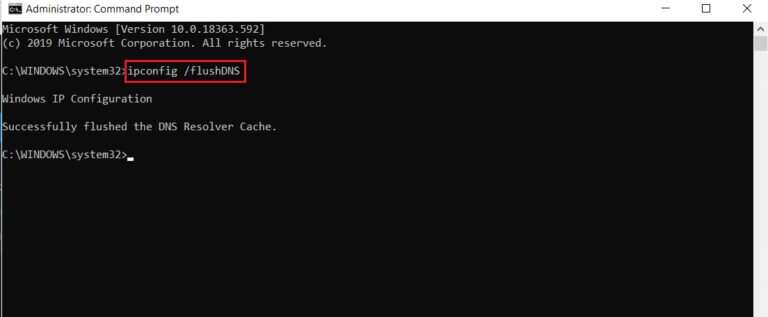
Metoda 6: Povolte službu správy aplikací
Když je služba správy aplikací zakázána, nelze instalovat aktualizace pro žádnou aplikaci. To může způsobit, že Origin přestane reagovat. Ujistěte se tedy, že je služba na vašem počítači povolena podle následujících kroků:
1. Zapněte Dialogové okno Spustit stisknutím klávesy Windows + R.
2. Napište services.msc a stiskněte Zadejte klíč začít Okno služeb.
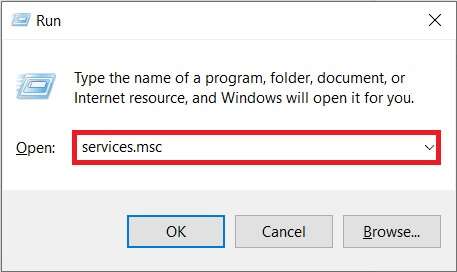
3. Zde poklepejte na službu Správa aplikací.
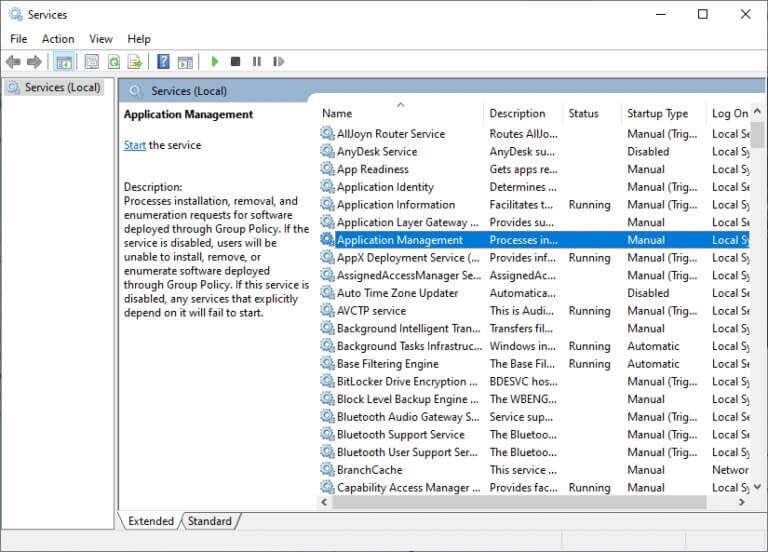
4. Poté na kartě Všeobecné , nastavte typ spouštění na automatický Jak je znázorněno.
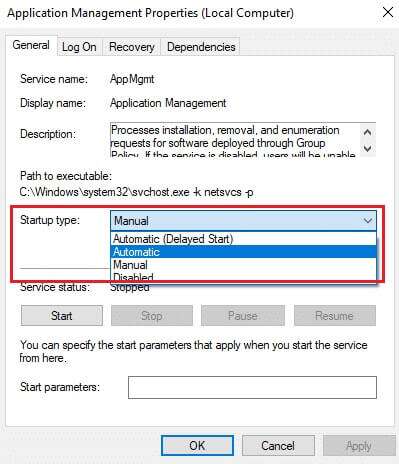
5. Pokud se služba zastavila, klikněte na tlačítko Start.
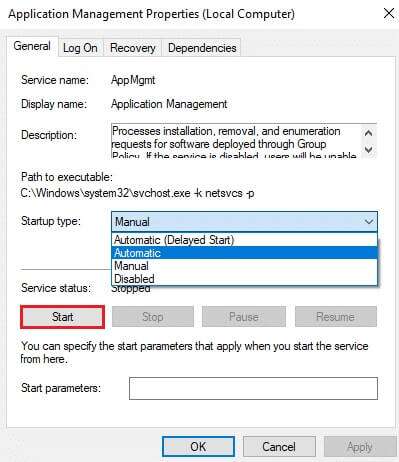
6. Nakonec klepněte na „Použít“ > „OK“ k uložení změn.
Metoda XNUMX: Přidejte výjimku do brány firewall
Pokud brána Windows Firewall nezpůsobuje konflikt s Origin, pak je možné, že antivirový software ve vašem systému blokuje Origin nebo naopak. Můžete přidat výjimku pro Origin, abyste opravili problém s neotevíráním Origin.
Možnost 1: Prostřednictvím zabezpečení systému Windows
1. Stiskněte Klíč Windows , A napište Ochrana před viry a hrozbami a stiskněte klávesu Enter.
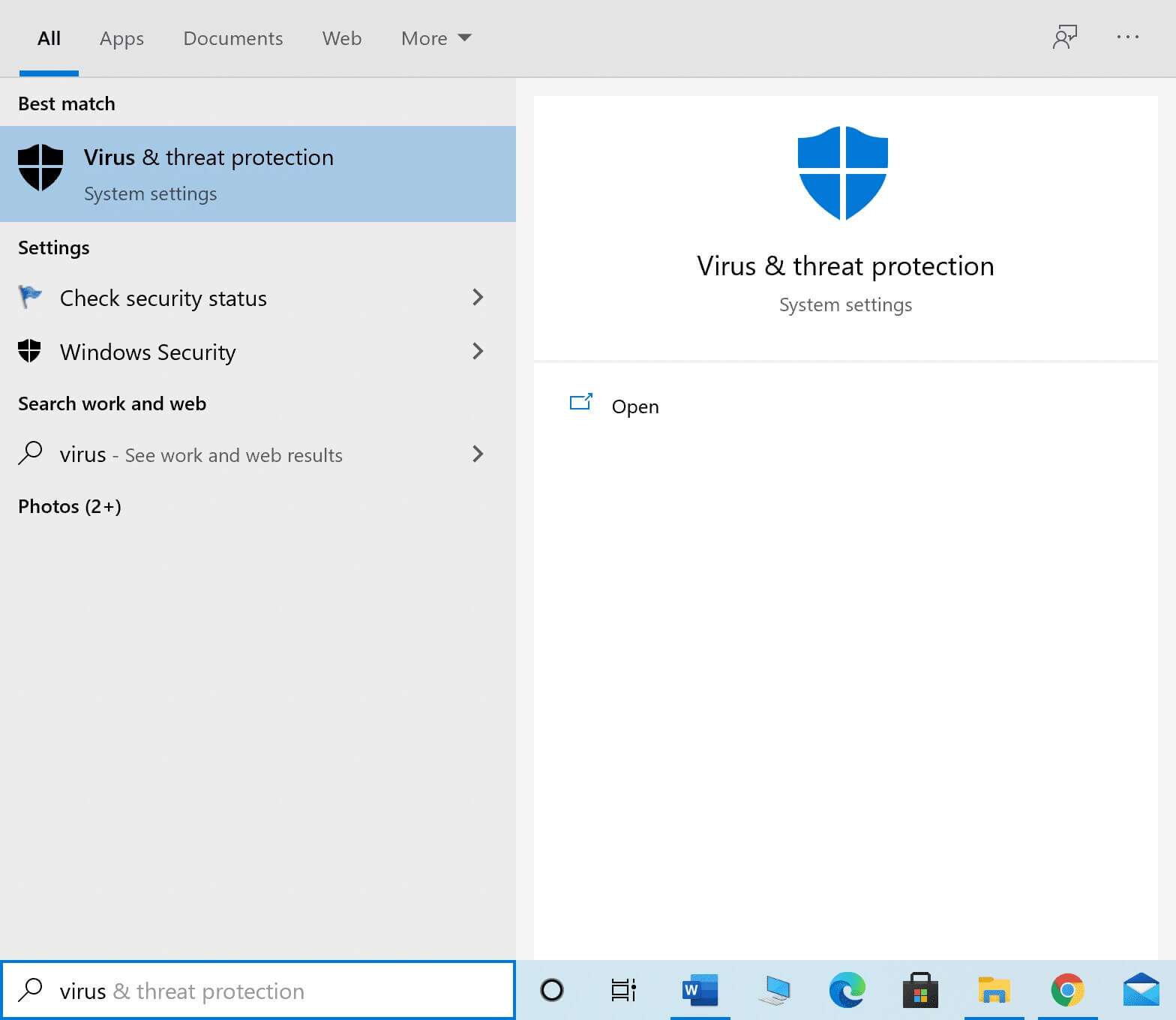
2. Nyní klikněte Správa nastavení.
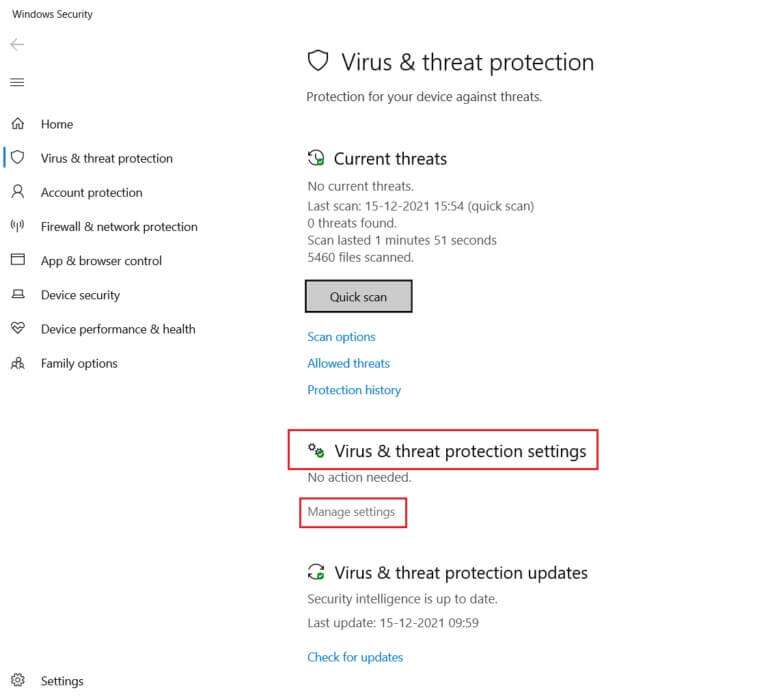
3. Přejděte dolů a klepněte na Přidat nebo odebrat výjimky Jak je ukázáno níže.
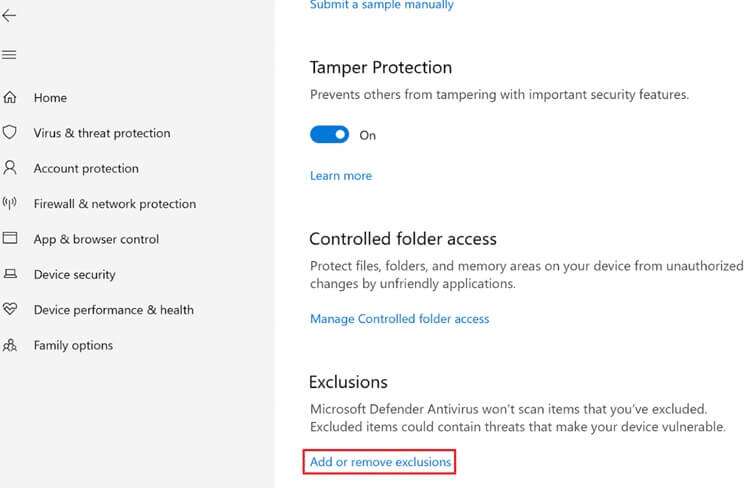
4. V záložce "výjimky" , Vyberte možnost "přidat výjimku" a klikněte "soubor" Jak je znázorněno.
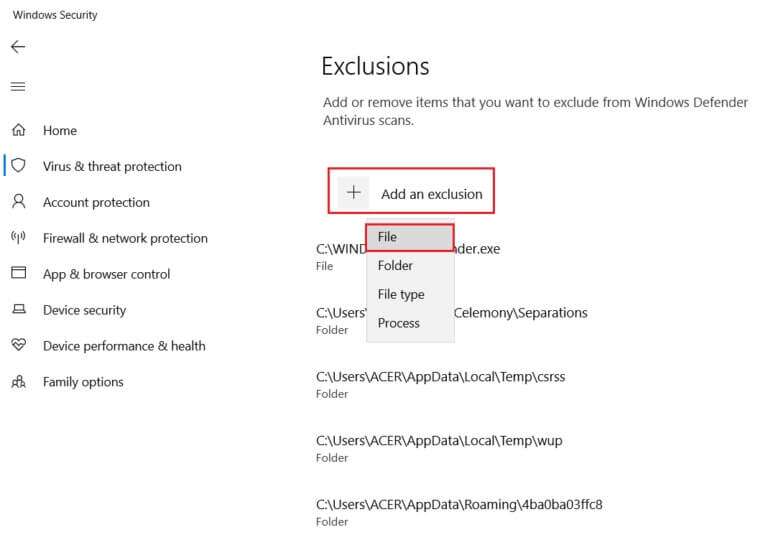
5. Nyní přejděte do adresáře souborů, do kterého jste nainstalovali software, a vyberte Původní soubor.
6. Počkejte, až bude nástroj přidán do skupiny zabezpečení, a můžete hrát!
Možnost 2: Prostřednictvím antivirového softwaru třetí strany
Oznámení: Jako příklad jsme ukázali kroky Avast Free Antivirus.
1. Zapněte avast Antivirus a klikněte na možnost Seznam z pravého horního rohu, jak je znázorněno.

2. Zde klikněte "Nastavení" z rozevírací nabídky.
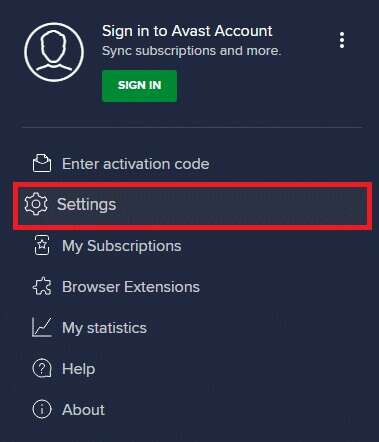
3. V obecné nabídce přejděte na Zakázané a povolené aplikace.
4. Poté klikněte "Povolit aplikaci" v sekci "Seznam povolených aplikací". Viz obrázek níže
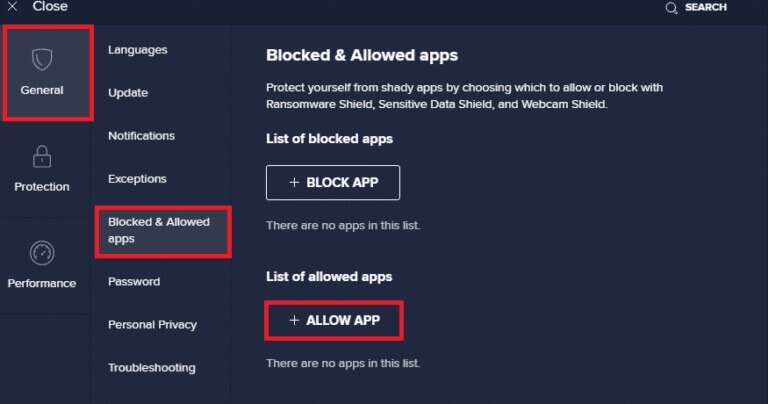
5a. Nyní klikněte na Přidat, což odpovídá cestě aplikace Origin, abyste ji přidali na seznam povolených.
Oznámení: Níže jsme ukázali přidání instalačního programu aplikace jako výjimku.
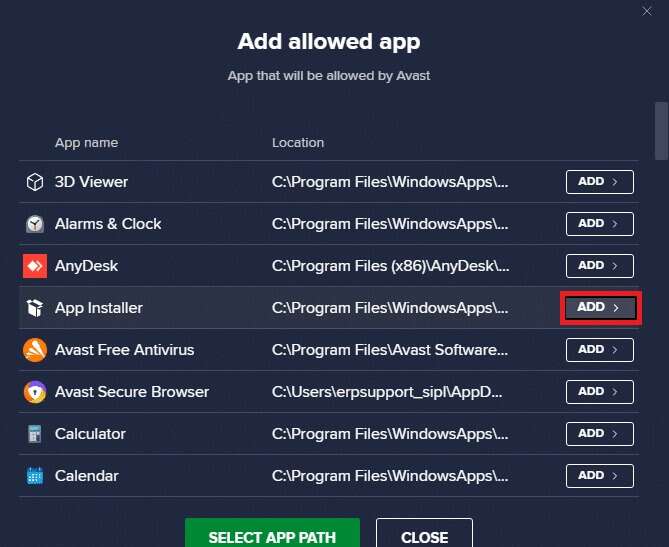
5b. Případně můžete také procházet do aplikace Origin výběrem možnosti VYBERTE CESTU APLIKACE a poté klikněte na tlačítko PŘIDAT.
Osmý způsob: Windows Update
Společnost Microsoft pravidelně vydává aktualizace, které opravují chyby ve vašem systému. Vždy se tedy ujistěte, že používáte systém v jeho aktualizované verzi. V opačném případě nebudou systémové soubory kompatibilní s původními soubory vedoucí k tomu, že původ neotevře problém.
1. Stiskněte mé tlačítko Windows + I zároveň běžet Nastavení.
2. Klepněte na Čtverec Aktualizace a zabezpečení , Jak je znázorněno.
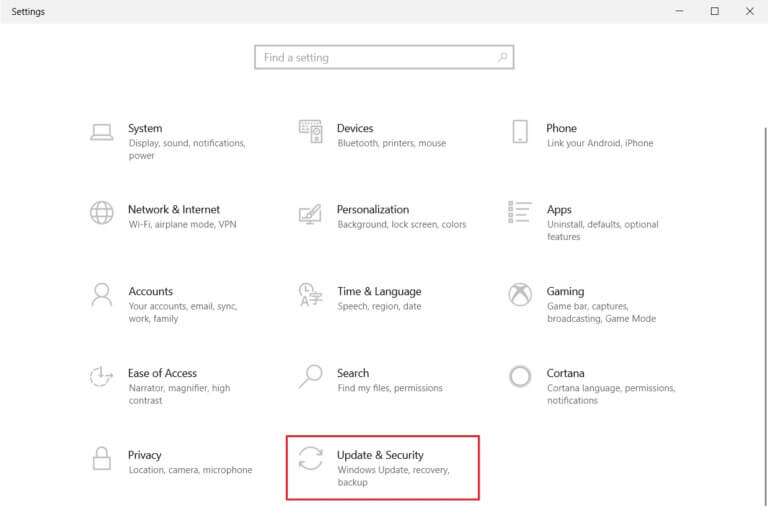
3. V záložce Windows Update , klikněte na tlačítko Kontrola aktualizací.
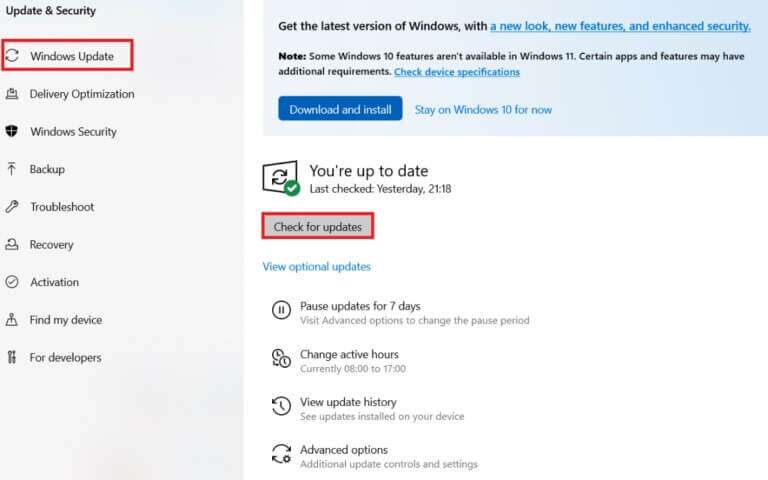
4A. Pokud je k dispozici nová aktualizace , Klikněte NAINSTALOVAT NYNÍ Pro aktualizaci postupujte podle pokynů. Chcete-li provést totéž, restartujte počítač.
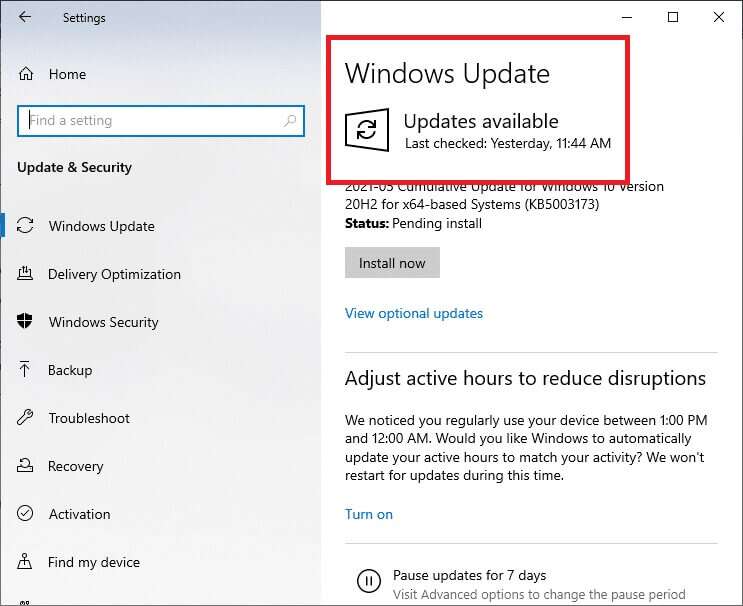
4b. V opačném případě, pokud je systém Windows aktuální, zobrazí se aktualizovaná zpráva.
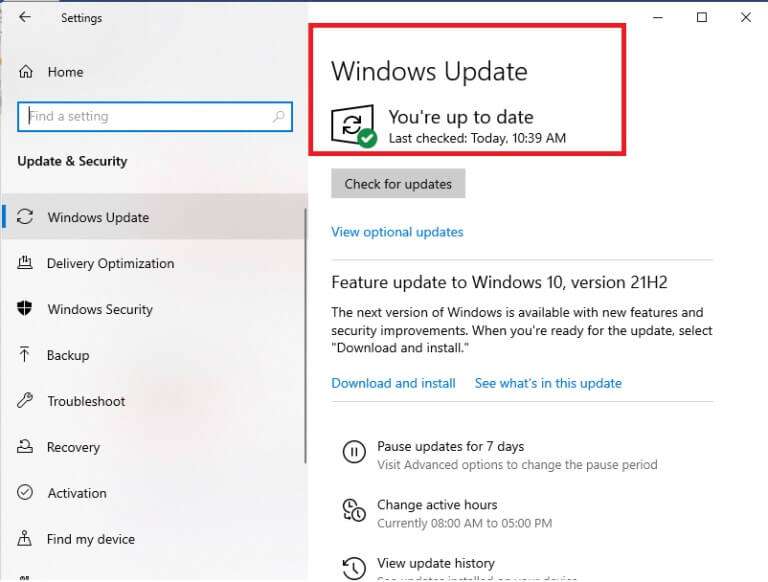
Metoda 9: Odinstalujte konfliktní aplikace v nouzovém režimu
Mohou existovat aplikace, které vytvářejí problém Origin neodpovídá. Chcete-li tento problém vyřešit, musíte odstranit tyto konfliktní aplikace. Nejprve musíte Spusťte do nouzového režimu V systému Windows 10. Po spuštění do nouzového režimu podle uvedených kroků odinstalujte konfliktní aplikace a opravte problém s neotevíráním Origin.
1. Stiskněte Klíč Windows , A napište Aplikace a funkce a klikněte otevřít.
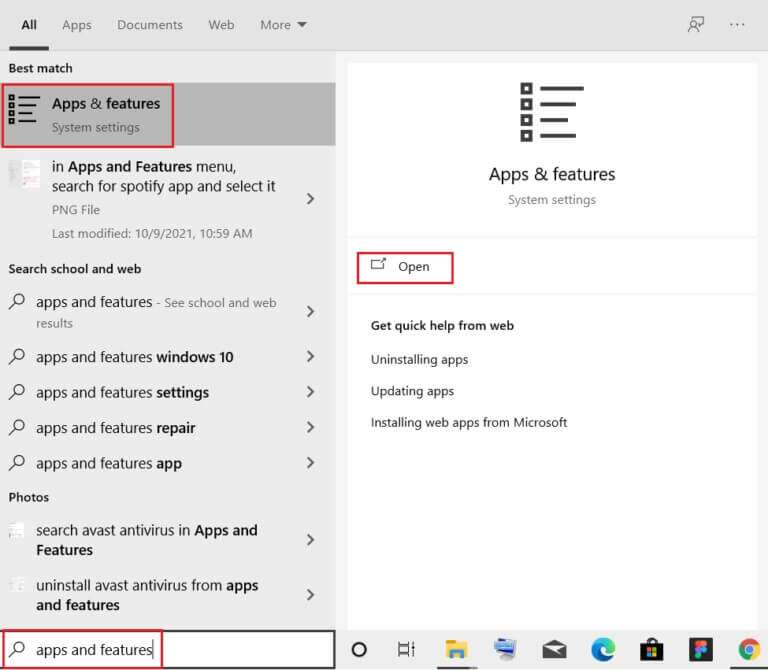
2. Klikněte na konfliktní aplikace (Jako Přehrávač Roblox) a vyberte možnost odinstalovat , Jak je ukázáno níže.
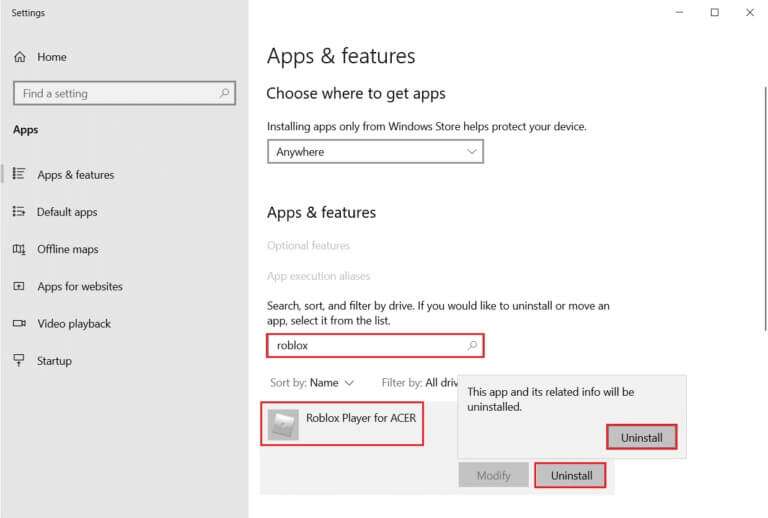
3. Klikněte na "odinstalovat" Opět pro potvrzení to samé jako výše.
4. Dokončete postup podle pokynů na obrazovce Proces odinstalace.
5. Nakonec restartujte počítač a zkontrolujte, zda je chybový kód přítomen či nikoli. Pokud k tomu dojde, zkuste další řešení.
Metoda XNUMX: Přeinstalujte Origin
Pokud žádná z metod nepomohla, zkuste program odinstalovat a znovu nainstalovat. Jakékoli běžné závady spojené s programem lze vyřešit, když aplikaci zcela odinstalujete ze systému a znovu ji nainstalujete. Zde je několik kroků, jak přeinstalovat Origin, abyste opravili problém s neotevíráním Origin.
1. Zapněte Aplikace a funkce z baru Windows vyhledávání Jak je popsáno v Metoda 9.
2. Hledat Původ في البحث v tomto poli seznamu.
3. Poté vyberte Původ a klikněte na tlačítko Odinstalovat Doporučené vysvětleno.
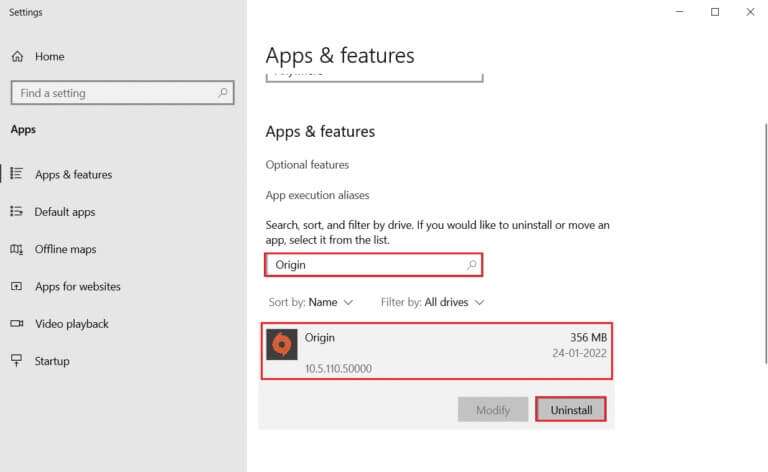
4. Znovu klikněte "odinstalovat" Pro potvrzení.
5. Nyní klikněte na tlačítko "odinstalovat" v psovodovi OriginUninstall.
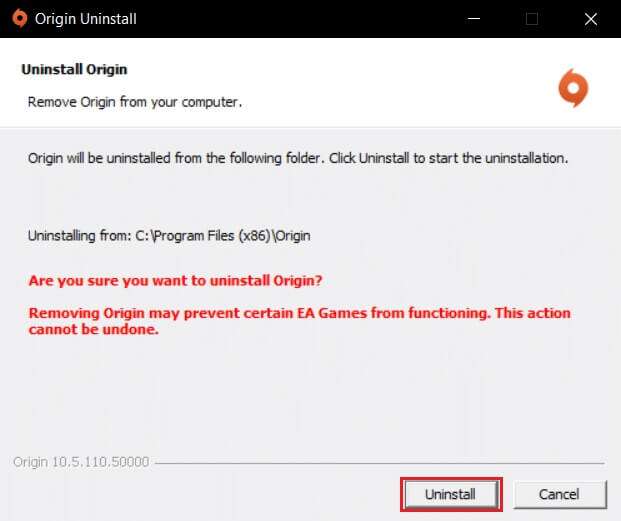
6. Počkejte na dokončení procesu Odinstalujte Origin.
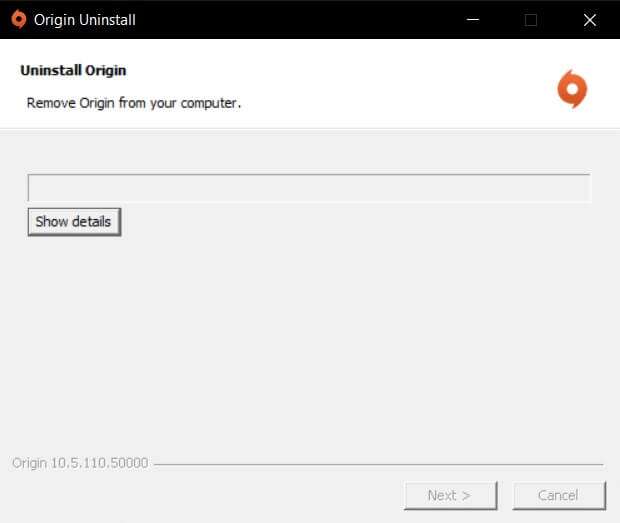
7. Nakonec klepněte na "konec" Poté dokončete proces odinstalace Restartujte systém.
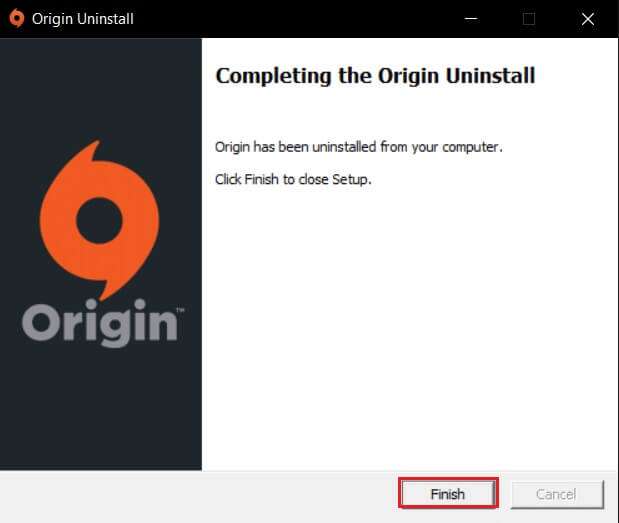
8. Stáhnout Původ Z jeho oficiální stránky kliknutím na tlačítko Stáhnout pro Windows , Jak je znázorněno.
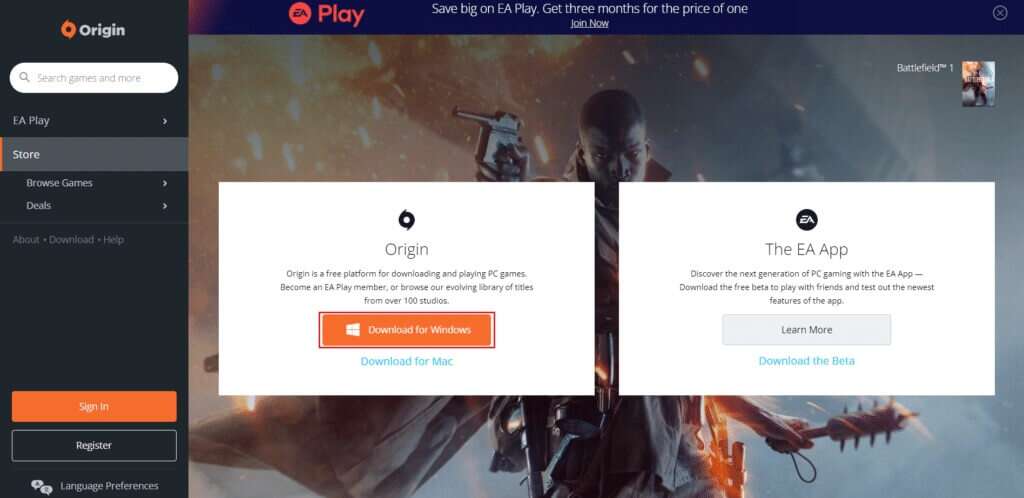
9. Počkejte na dokončení stahování a spusťte stažený soubor tak, že na něj dvakrát kliknete.
10. Zde klikněte Nainstalujte Origin Jak je znázorněno.
11. Vyberte místo instalace ...a upravte další možnosti podle svých požadavků.
12. Dále zkontrolujte licenční smlouvu s koncovým uživatelem, abyste ji přijali, a klikněte na Pokračovat, jak je uvedeno níže.
13. Bude nainstalován Nejnovější verze Původ Jak je znázorněno.
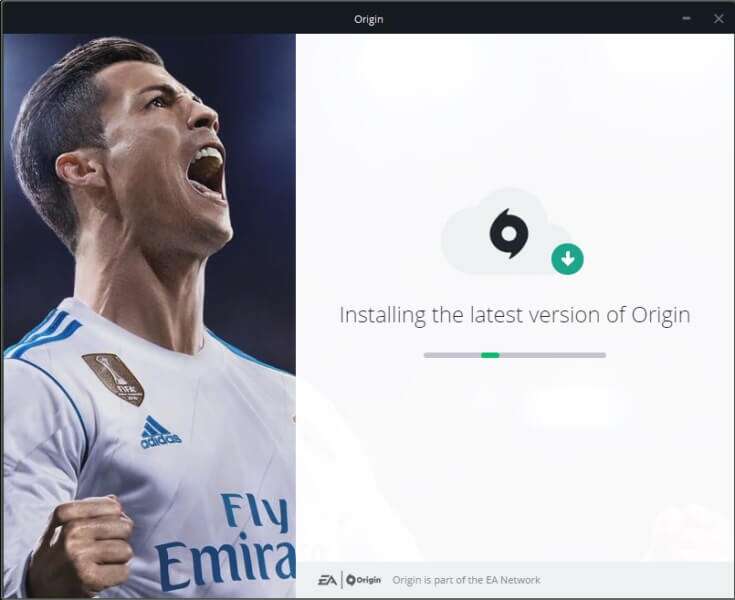
14. Přihlaste se ke svému účtu EA a hrajte!
Doufáme, že tato příručka byla užitečná a můžete vyřešit problém s neotevíráním Origin ve Windows 10. Dejte nám vědět, která metoda je pro vás nejlepší. Také, pokud máte nějaké dotazy / návrhy týkající se tohoto článku, neváhejte je zanechat v sekci komentářů.